-
Cómo utilizar AutoPlay Media Studio
-
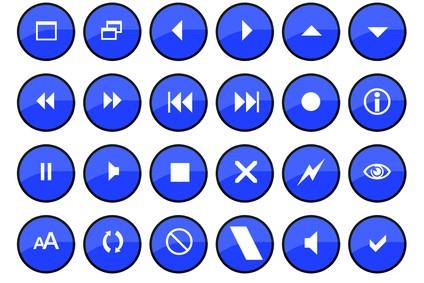
AutoPlay Media Studio es una suite de programación integral que le permite crear programas de medios sin tener ninguna experiencia en programación. La filosofía simple interfaz gráfica de usuario y arrastrar y soltar hace que sea fácil de planificar, organizar y crear estos programas. curva de aprendizaje de AutoPlay Media Studio no es empinada. Sin embargo, tendrá que invertir algo de tiempo para aprender los pasos necesarios para iniciar y cargar proyectos. Dominar con AutoPlay Media Studio es un proceso paso a paso que comienza con el dominio de las operaciones básicas.Instrucciones
1 Abrir AutoPlay Media Studio haciendo clic en "Inicio", luego "Todos los programas". Mueva el cursor sobre "Indigo Rose Corporación" y haga clic en "AutoPlay Media Studio."
2 Haga clic en "Crear nuevo proyecto" cuando aparezca la pantalla de bienvenida. El nombre de su proyecto haciendo clic en el cuadro de diálogo "Crear nuevo proyecto" y escribiendo el nombre deseado.
3 Haga clic en cualquiera de los pequeños iconos en la parte superior del cuadro de diálogo "Crear nuevo proyecto" para elegir una plantilla para trabajar dentro.
4 Haga clic en "Ver", luego "Panes", luego "Propiedades" para abrir la ventana de propiedades. Haga clic dentro de la superficie de la página en blanco. A continuación, puede ver la información de la página que se muestra en la ventana de propiedades. Para personalizar la página de color y otros ajustes, haga clic en "UseCustomSettings" para que cambie a "True".
Consejos y advertencias
- AutoPlay Media Studio utiliza un entorno de diseño visual. Basta con arrastrar y soltar las acciones y tipos de medios en la página y conectarlos para crear funcionalidad.
- El Asistente de acciones está programado con más de 865 funciones incorporadas y viene de serie con AutoPlay Media Studio.
